Cornerstone软件安装过程比较简单,但有可能会出现下列问题。
问题:
安装后打开出现“Cornerstone.app 已损坏,打不开。您应该将它移到废纸篓。”
解决: 在安全性与隐私中打开任何来源就解决了。但是,在安全性与隐私中并没有打开任何来源这一选项。原来是10.12 后需要手动开启任何来源。开启方式如下:
- 打开终端 ( 终端在 应用程序 - 实用工具内 )
sudo spctl --master-disable
- 会出现 Password: 这个提示, 你这个时候要输入你的账户的密码, 如果没有密码需要到系统偏好设置 - 账户 - 设置密码. 不可以是空的密码.
- 然后你输入密码的的时候会发现光标不动 , 这是正常的, 实际上已经输入进入了, 输入完成后回车即可生效. 然后你重启电脑就会出现任何来源的选项了. (也不用重启电脑,重启设置即可)
- 如果输入sudo spctl –-master-disable,安全性与隐私里还是无任何来源的选项,那肯定是你输错了,或者复制过来的含有空格等原因,那么老老实实一个个字手敲吧,我就是因为这个原因浪费了十几分钟。。。
0.在SVN建立项目

1.打开Cornerstone,添加远程仓库

2.将Cornerstone与SVN连接

3.Cornerstone的界面介绍

4.工具条区域介绍


5.将本地新建的项目传到服务器





6.将远程仓库中的数据复制到本地
1.checkOut:远程的会与本地的联系
2.export:在本地单独生成一个项目,不与远程仓库联系


7.忽略或删除,未添加

8.你在working copy下来的项目中做了修改,那么在修改之后的文件后面会有一个“M”的标志。

9.你在working copy下来的项目中新添加一个文件,那么新添加之后的文件后面会有一个“?”的标志,此时你需要点击add,添加到working copy下来的项目中,然后在commit。

10.你在working copy下来的项目中删除一个文件,那么删除之后的文件后面会有一个“D”的标志。

11.你在文件夹中直接删除,会在Cornerstone中显示"!",此时是不可以提交的,要再Cornerstone中删除了,才可以提交

12.更新

13.回退上一个版本

14.提交,提交的时候只需要提交改动的


15.备份和分支


16.合并:
1、分支合并到主干:在主干文件夹右键 -》 svn选择merge -》 merge from 选择分支
2、主干合并到分支:在分支文件夹右键 -》 svn选择merge -》 merge from 选择主干
(先复制本地,以防万一)合并只能在本地合并,使用merge,合并以后,解决一些问题(冲突),然后在提交到远程服务器




8.项目提交commit
17.代码冲突
冲突产生是因为同时在同一行写了不同的代码


//解决冲突,讨论保留正确的,还是两个都保留
选中已解决冲突的文件,点击按钮resolve

18.文件冲突
A同学新建⼀一个AViewController,然后Update,Commit提交,然后B同学新建⼀个BViewController,然后Update,此时会发现工程不能打开,出现如下提示:

20150531132037822.png
此时说明配置文件冲突了,需要选中⼯程⽂件右键,选择显示包内容,如下图:

20150531131934274.jpg
然后看到如下图所示:

20150531131942823.png
双击打开配置文件(project.pbxproj),然后如图所示:

20150531132120940.png
然后在Cornerstone中做如下操作:

20150531132014272.png
19.删除⽂件的时候只是删除了文件的引用,然后从Finder中删除对应的文件如下图:

20150531132023351.jpg

20150531132051962.png
这个时候可以采⽤下面的方式撤销之前的删除操作:

20150531132239721.png
如果想真正的删除相关文件,那么在Cornerstone⾥面:

20150531132137920.png
20.不能上传.a文件的解决方法

20150531133921211.png

20150531132145439.png

20150531132326084.png
PS注意:

1、先更新后提交,当你看到你check out下来的项目有白色圈时,说明有人已经提交了代码,这个时候,你应该先update一下,直至working copy不再显示白色圈,然后运行一下项目,确保项目没有冲突或者丢失的文件,然后在commit自己的代码。否则,会造成项目中出现多处冲突或者覆盖掉别人提交的代码。
2、在项目开发阶段,最好每次开发完一个独立的功能,或者在测试阶段,解决一个bug之后再提交代码到svn,不要连续多次重复提交,造成版本过多过杂。并且每次提交时务必填写提交信息,方便查看历史版本。








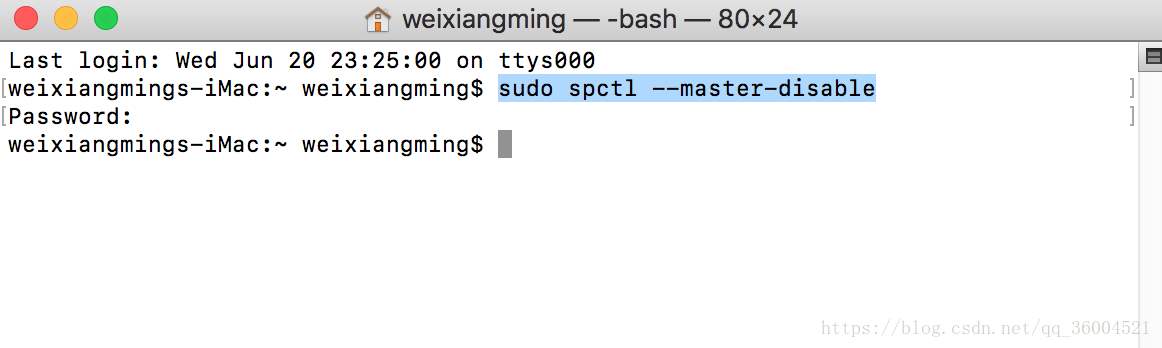














 1060
1060











 被折叠的 条评论
为什么被折叠?
被折叠的 条评论
为什么被折叠?








